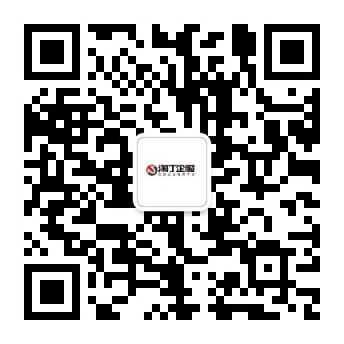Excel自定义流调报表怎么做?
来源:未知 作者:yyzntdcaiwu 发布时间: 阅读人数:148 手机端
在Excel中制作自定义流调报表需要先规划报表的结构和内容,然后将这些内容转化为实际的工作表和数据格式。以下是创建自定义流调报表的基本步骤:
1. 确定报表的结构和内容:
首先,您需要确定报表所需的字段和信息。这可能包括患者基本信息(姓名、年龄、性别等)、诊断信息(诊断日期、诊断结果等)、治疗信息(治疗日期、治疗方式等)以及其他相关信息。根据实际需求,设计报表的结构和列。
2. 创建Excel工作表:
在Excel中创建一个新的工作表,并根据之前确定的报表结构创建列标题。例如,在A*单元格输入“姓名”,在B*单元格输入“年龄”,依此类推。
3. 设计数据输入区域:
在工作表的下方预留一定的空间用于输入实际数据。根据需要,可以使用冻结窗格功能(View > Freeze Panes)来固定列标题,方便数据查看和输入。
4. 添加公式和函数(可选):
根据需要,在报表中应用Excel公式和函数。例如,您可以使用SUM函数计算特定诊断结果的患者数量,或使用IF函数根据诊断结果标记患者为“确诊”或“疑似”。
5. 格式化报表:
根据实际需求,调整列宽、行高、字体大小和颜色等格式设置,使报表看起来整洁、易于阅读。
6. 保护数据(可选):
如果需要对报表中的数据进行保护,可以设置工作表的保护。在Excel菜单栏的“审阅”选项卡中,找到并点击“保护工作表”按钮。在“保护工作表”对话框中,输入密码(如果需要),然后勾选允许的编辑权限。点击“确定”按钮完成保护设置。
7. 分发和共享报表:
将完成的Excel报表与其他相关人员共享,以便收集和汇总数据。您可以通过电子邮件、共享文件夹或在线协作工具(如Microsoft Teams或Google Workspace)共享文件。
通过以上步骤,您可以在Excel中创建自定义流调报表。请根据实际需求和数据来源调整和优化报表设计,以便更有效地收集和处理数据。
如果您想了解更多有关于西安公司变更的问题,可以浏览 西安公司变更频道
本文地址: https://www.tdcaiwu.com/caiwuwenda/2024/0210/94229.html
版权所有:非特殊声明均为本站原创文章,转载请注明出处: 淘丁企服